Πώς να προσθέσετε συννεφάκια ομιλίας στο βίντεο: Αποκάλυψη της δημιουργικής διαδικασίας
Στον κόσμο των βίντεο, συννεφάκια ομιλίας χρησιμεύει ως οπτικός αφηγητής. Όπως στα κόμικς, τα συννεφάκια ομιλίας επιτρέπουν στους χαρακτήρες να μοιράζονται τις σκέψεις και τις συζητήσεις τους με το κοινό. Αυτά τα φιλικά συννεφάκια προσφέρουν έναν ελκυστικό τρόπο παρακολούθησης του διαλόγου, κάνοντας την εμπειρία βίντεο πιο διαδραστική και ευχάριστη για τους θεατές. Θέλετε να μάθετε πώς να προσθέτετε συννεφάκια ομιλίας στο βίντεό σας; Εάν ναι, συνεχίστε να διαβάζετε τα ακόλουθα μέρη.
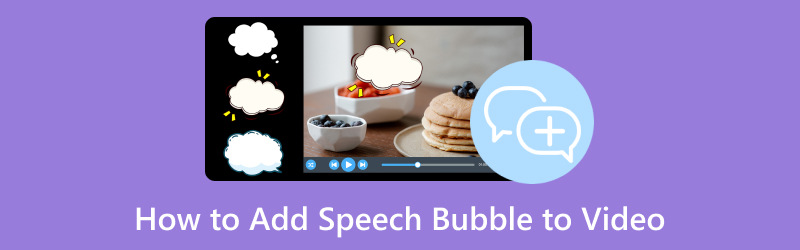
ΠΕΡΙΕΧΟΜΕΝΟ ΣΕΛΙΔΑΣ
- Μέρος 1. Τι είναι το Speech Bubble και γιατί είναι δημοφιλές
- Μέρος 2. Πώς να προσθέσετε φούσκα ομιλίας στο βίντεο στο τηλέφωνο
- Μέρος 3. Προσθήκη Speech Bubble στο βίντεο στον υπολογιστή
- Μπόνους: Πώς να προσθέσετε κείμενο στο βίντεο
- Μέρος 4. Συχνές ερωτήσεις σχετικά με την προσθήκη φυσαλίδων ομιλίας στο βίντεο
Μέρος 1. Τι είναι το Speech Bubble και γιατί είναι δημοφιλές
Ένα συννεφάκι ομιλίας ή μπαλόνι είναι μια γραφική σύμβαση που χρησιμοποιείται σε κινούμενα σχέδια, κόμικς και άλλα οπτικά μέσα. Συνήθως χρησιμοποιείται για να αναπαραστήσει τις σκέψεις ή την ομιλία των χαρακτήρων. Αποτελείται από στρογγυλεμένο ή οβάλ σχήμα με ουρά ή δείκτη που δείχνει προς τον ομιλούντα χαρακτήρα.
Το συννεφάκι ομιλίας είναι δημοφιλές επειδή προσφέρει έναν σαφή και συνοπτικό τρόπο μετάδοσης διαλόγου και σκέψεων σε ένα οπτικό μέσο. Οι αναγνώστες έλκονται από το συνδυασμό κειμένου και εικαστικών, βελτιώνοντας τη συνολική εμπειρία ανάγνωσης. Επιπλέον, γεφυρώνει αποτελεσματικά το χάσμα μεταξύ κειμένου και οπτικών στοιχείων, επιτρέποντας στους δημιουργούς να μεταφέρουν διάλογο, συναισθήματα και αφήγηση.
Μέρος 2. Πώς να προσθέσετε φούσκα ομιλίας στο βίντεο στο τηλέφωνο
Vid.Fun προσθέτει ένα δυναμικό επίπεδο επικοινωνίας στα βίντεό σας. Είναι μια καινοτόμος εφαρμογή που έχει σχεδιαστεί για να βελτιώνει την οπτική εμπειρία αφήγησης, εξοπλισμένη με μια συναρπαστική λειτουργία συννεφάκι ομιλίας. Είτε είστε δημιουργός είτε εμψυχωτής, αυτή η εφαρμογή σάς δίνει τη δυνατότητα να ενσωματώνετε απρόσκοπτα συννεφάκια ομιλίας στα βίντεο ή τα κινούμενα σχέδια σας. Με τη δυνατότητα προσαρμογής κειμένου, στυλ και τοποθέτησης, μπορείτε να μεταφέρετε διαλόγους, σκέψεις και συναισθήματα οπτικά ελκυστικά και σαγηνευτικά. Χρησιμοποιήστε τη φιλική προς το χρήστη εφαρμογή για να αναβαθμίσετε το περιεχόμενό σας με τη δύναμη της αφήγησης με συννεφάκια ομιλίας.
Ακολουθούν τα βήματα για να προσθέσετε συννεφάκια κειμένου σε ένα βίντεο χρησιμοποιώντας το Vid.Fun:
Βήμα 1. Εγκαταστήστε το Vid.Fun χρησιμοποιώντας την κινητή συσκευή σας. Μόλις εγκατασταθεί, προχωρήστε στο άνοιγμα της εφαρμογής για να ξεκινήσετε.
Βήμα 2. Πάτα το + Ξεκινήστε την επεξεργασία κουμπί από την κύρια διεπαφή, ανοίγοντας αυτόματα τη συλλογή του τηλεφώνου σας. Επιλέξτε ένα βίντεο στο οποίο σκοπεύετε να προσθέσετε συννεφάκια ομιλίας. Στη συνέχεια, το βίντεό σας θα εισαχθεί στην κύρια ενότητα επεξεργασίας.
Βήμα 3. Θα δείτε διάφορες λειτουργίες επεξεργασίας κάτω από την οθόνη προεπισκόπησης. Επιλέξτε το Κείμενο κουμπί από τις επιλογές που παρουσιάζονται. Μόλις κάνετε κλικ, θα δείτε δύο επιλογές για να προσθέσετε κείμενο. Παρακαλώ επιλέξτε Προεπιλεγμένο κείμενο.
Βήμα 4. Στο Εισαγωγή, ενσωματώστε το κείμενο που θέλετε να προσθέσετε. Μετακομίζω κάπου Γραμματοσειράκαι επιλέξτε το σχέδιο που επιθυμείτε. Μπορείτε να κάνετε αίτηση Εγκεφαλικό, Σκιά, και Ιστορικό από το Στυλ στο ενσωματωμένο κείμενό σας. Εκτός από αυτό, μπορείτε να αλλάξετε το Αδιαφάνεια και επιλέξτε την επιθυμία σας Ευθυγραμμία και Έντονα πλάγια γράμματα. Παω σε Υπάρχοντα και επιλέξτε το επιθυμητό κατάλληλο για το κείμενό σας.
Το πιο σημαντικό, κατευθυνθείτε προς Φυσαλλίδα και επιλέξτε αυτό που σας αρέσει περισσότερο από τις επιλογές. Υπάρχουν πολλά σχέδια φυσαλίδων ομιλίας από τα οποία μπορείτε να επιλέξετε. Εάν θέλετε να προσθέσετε κινούμενα σχέδια, μεταβείτε στο Κινουμένων σχεδίων, όπου τα κείμενά σας θα εμφανίζονται κινούμενα και επιλέξτε αυτό που σας αρέσει. Μόλις τελειώσετε, πατήστε το Εντάξει κουμπί για να εφαρμόσετε τις αλλαγές.
Βήμα 5. Μπορείτε να χρησιμοποιήσετε τις άλλες λειτουργίες επεξεργασίας για να βελτιώσετε το βίντεό σας. Όταν τακτοποιηθεί, χτυπήστε το Εξαγωγή κουμπί για να αποθηκεύσετε το βίντεό σας με προσθήκη συννεφάκι ομιλίας.
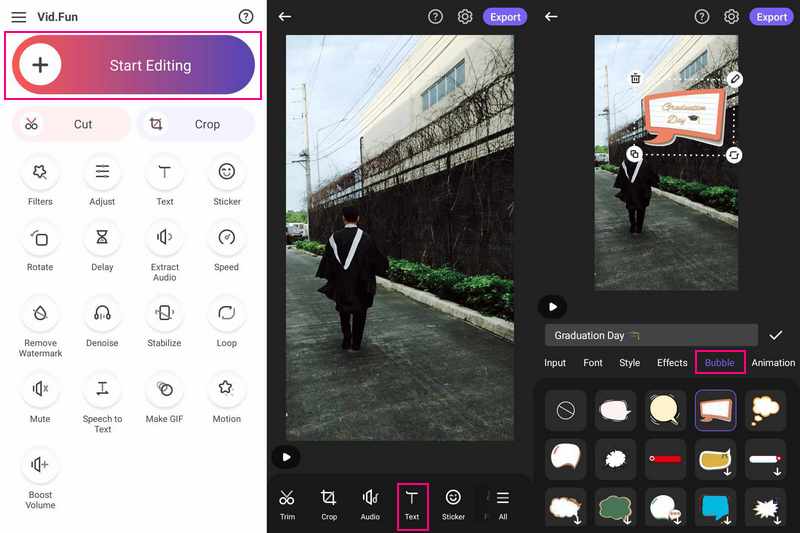
Μέρος 3. Προσθήκη Speech Bubble στο βίντεο στον υπολογιστή
Ξεκλειδώστε μια νέα διάσταση οπτικής αφήγησης με την εντυπωσιακή λειτουργία συννεφάκι ομιλίας του Adobe Premiere Pro. Αυτό το πρόγραμμα σάς επιτρέπει να εμποτίσετε τα βίντεό σας με διαλόγους χαρακτήρων και σκέψεις, δημιουργώντας μια πιο πλούσια αφηγηματική εμπειρία. Με τα διαισθητικά χειριστήρια για προσαρμογή, όπως γραμματοσειρά, μέγεθος και τοποθέτηση, τα λόγια των χαρακτήρων σας θα έχουν αυθεντικότητα. Βελτιώστε την ιστορία σας και αιχμαλωτίστε το κοινό σας με τη λειτουργία συννεφάκι ομιλίας του Adobe Premiere Pro - όπου οι λέξεις πραγματικά ζωντανεύουν.
Ακολουθούν τα βήματα για τον τρόπο προσθήκης φυσαλίδων ομιλίας σε ένα βίντεο χρησιμοποιώντας το Adobe Premiere Pro:
Βήμα 1. Ανοίξτε το Adobe Premiere Pro και δημιουργήστε ένα νέο έργο.
Βήμα 2. Εισαγάγετε το βίντεο κλιπ στο πρόγραμμα και δημιουργήστε ένα νέο επίπεδο Διαφανές βίντεο στον πίνακα Project. Μπορείτε να σχεδιάσετε διαφανή γραφικά με συννεφάκι ομιλίας χρησιμοποιώντας το Photoshop ή άλλο πρόγραμμα επεξεργασίας.
Βήμα 3. Εισαγάγετε και τοποθετήστε γραφικά με συννεφάκι ομιλίας στη Γραμμή χρόνου. Στη συνέχεια, δημιουργήστε έναν τίτλο για κείμενο στον πίνακα Project για διάλογο. Μπορείτε να προσαρμόσετε το στυλ κειμένου και το περιεχόμενο του τίτλου με βάση τις προτιμήσεις σας.
Βήμα 4. Σύρετε τον τίτλο στη Γραμμή χρόνου πάνω από τα γραφικά με το συννεφάκι ομιλίας. Στη συνέχεια, αλλάξτε το μέγεθος και τοποθετήστε το κείμενο στην Παρακολούθηση Προγράμματος. Προαιρετικά, μπορείτε να τροποποιήσετε την αδιαφάνεια του συννεφάκι ομιλίας για ανάμειξη.
Βήμα 5. Όταν τελειώσετε, εξάγετε το βίντεο στο Αρχείο, Εξαγωγή, και μετά Μεσο ΜΑΖΙΚΗΣ ΕΝΗΜΕΡΩΣΗΣ. Στη συνέχεια, ορίστε τις ρυθμίσεις εξαγωγής και κάντε κλικ Εξαγωγή.
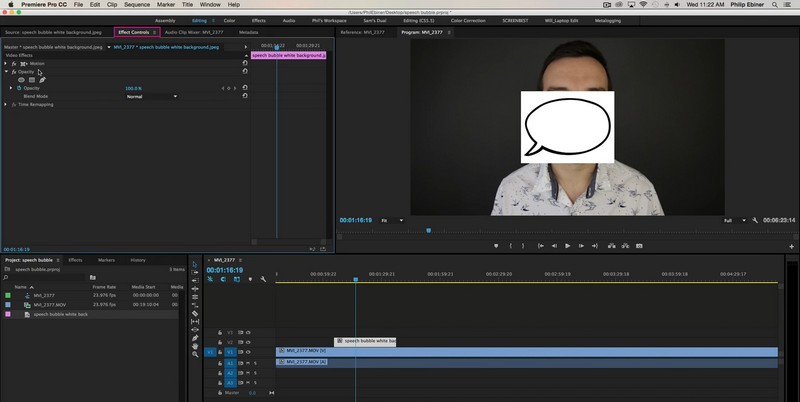
Μπόνους: Πώς να προσθέσετε κείμενο στο βίντεο
Εάν θέλετε ένα ισχυρό εργαλείο που μετατρέπει τα βίντεό σας σε δυναμικές αφηγήσεις, μπορείτε να βασιστείτε Μετατροπέας βίντεο Vidmore. Αυτό το πρόγραμμα σάς επιτρέπει να επικαλύπτετε κείμενο στα βίντεό σας, ενισχύοντας την επικοινωνία και την αφήγηση. Είτε προσθέτετε λεζάντες, υπότιτλους ή στοιχεία δημιουργικού κειμένου, το Vidmore Video Converter σάς δίνει τη δυνατότητα να μεταφέρετε μηνύματα σε μια συναρπαστική οπτική μορφή. Με φιλικές προς το χρήστη επιλογές προσαρμογής, όπως γραμματοσειρά, μέγεθος, τύπος, διάρκεια και χρώμα, τα βίντεό σας θα μιλούν πολύ. Αναβαθμίστε το περιεχόμενο βίντεο με τη λειτουργία κειμένου του Vidmore Video Converter και αφήστε τη δημιουργικότητά σας να λάμψει στην οθόνη.
Βήμα 1. Κατεβάστε και εγκαταστήστε το Vidmore Video Converter από τον επίσημο ιστότοπο. Μόλις εγκατασταθεί, προχωρήστε στην εκκίνηση του προγράμματος.
Βήμα 2. μεταβείτε στο MV και κάντε κλικ στο Πρόσθεσε αρχεία κουμπί στην κάτω αριστερή γωνία της διεπαφής για να εισαγάγετε το βίντεό σας.
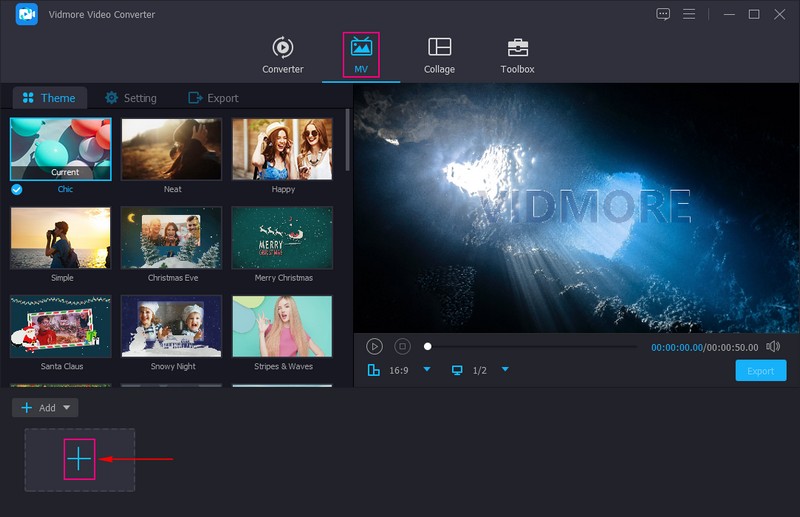
Βήμα 3. Κατευθύνομαι προς Θέμα και επιλέξτε το σχέδιο που θέλετε να εφαρμόσετε στο βίντεό σας. Μετακομίζω κάπου Ρυθμίσεις; εδώ, μπορείτε να προσθέσετε Αρχή και Τίτλος τέλους, το οποίο θα εμφανίζεται στην αρχή και στο τέλος του βίντεό σας. Πάτα το Κείμενο επιλογή; εδώ, μπορείτε να χρησιμοποιήσετε τα Κείμενα Γραμματοσειρά, Μέγεθος, Τύπος, Διάρκεια, και Χρώμα σύμφωνα με τις προτιμήσεις σας. Βάλτε ένα σημάδι επιλογής δίπλα στο Μουσική υπόκρουση εάν θέλετε να ενσωματώσετε ήχο στο βίντεό σας. Επιπλέον, μπορείτε να τροποποιήσετε το Ενταση ΗΧΟΥ και Καθυστέρηση σύμφωνα με τις απαιτήσεις σας.
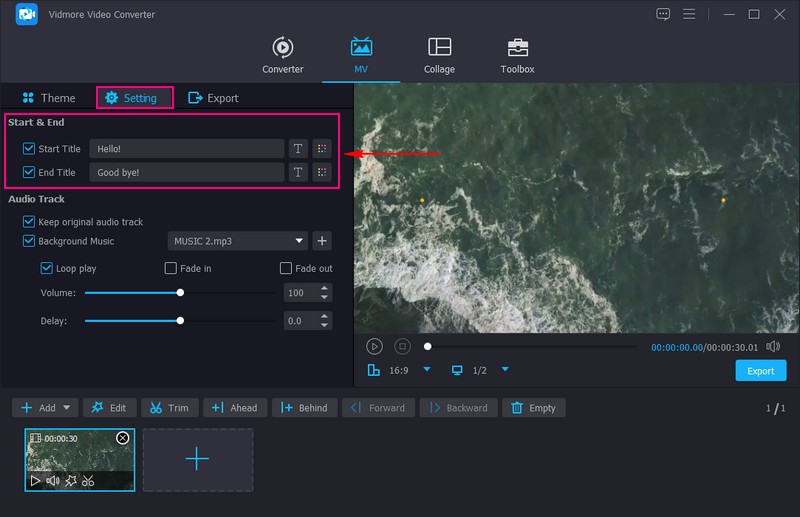
Βήμα 4. Για να βελτιώσετε την εμφάνιση του βίντεό σας, πατήστε το Επεξεργασία κουμπί για να εμφανίσετε διάφορες δυνατότητες επεξεργασίας. Μπορείτε να χρησιμοποιήσετε το Περιστροφή & περικοπή, Εφέ και φίλτρα, Στάθμη ύδατος, και Ήχος. Όταν είστε ικανοποιημένοι, πατήστε το Εντάξει κουμπί για αποθήκευση αλλαγών.
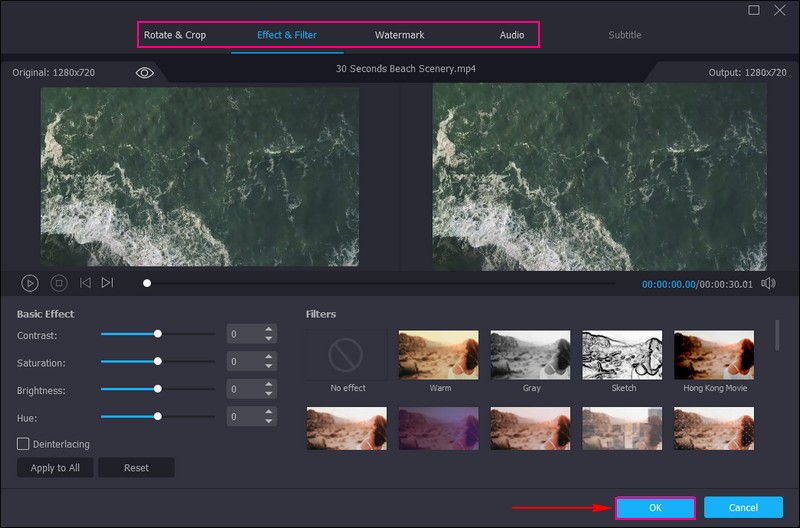
Βήμα 5. Κατευθύνομαι προς Εξαγωγή, τροποποιήστε το Ρυθμίσεις βίντεο και κάντε κλικ Ξεκινήστε την εξαγωγή για να αποθηκεύσετε το βίντεό σας στο τοπικό σας αρχείο.
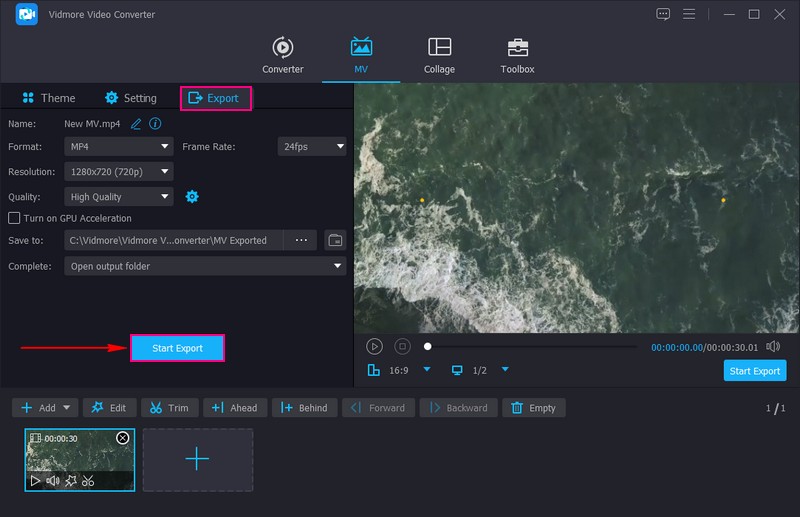
Μέρος 4. Συχνές ερωτήσεις σχετικά με την προσθήκη φυσαλίδων ομιλίας στο βίντεο
Μπορείτε να προσθέσετε συννεφάκια ομιλίας στο imovie;
Δυστυχώς, το iMovie δεν διαθέτει ενσωματωμένη δυνατότητα ειδικά σχεδιασμένη για την προσθήκη φυσαλίδων ομιλίας απευθείας σε βίντεο κλιπ. Το iMovie εστιάζει σε βασικές εργασίες επεξεργασίας βίντεο, όπως κοπή, περικοπή, προσθήκη μεταβάσεων και προσθήκη επικαλύψεων κειμένου.
Πώς μπορώ να προσθέσω κινητό κείμενο σε ένα βίντεο;
Για να προσθέσετε κινητό κείμενο σε ένα βίντεο, πρέπει να χρησιμοποιήσετε ένα πρόγραμμα που προσφέρει λειτουργίες επικάλυψης κειμένου, όπως το Adobe Premiere Pro. Το κείμενο πρέπει να είναι ξεχωριστό από το βίντεο, ώστε να μπορείτε να το μετακινείτε ελεύθερα στην οθόνη.
Πώς μπορώ να προσθέσω κείμενο σε ομιλία σε ένα βίντεο δωρεάν;
Χρησιμοποιήστε το VEED.IO, εισαγάγετε το βίντεο, πατήστε ήχος από το αριστερό μενού και επιλέξτε Κείμενο σε ομιλία. Μόλις τελειώσετε, κάντε κλικ στην Εξαγωγή και κάντε λήψη του.
Πώς μπορώ να διασφαλίσω ότι το συννεφάκι ομιλίας δεν εμποδίζει το περιεχόμενο βίντεο;
Τοποθετήστε το συννεφάκι ομιλίας κοντά στο στόμα του χαρακτήρα ή στο επάνω μέρος της οθόνης για να αποφύγετε την κάλυψη ζωτικής σημασίας οπτικών στοιχείων.
Χρειάζομαι δεξιότητες σχεδίασης γραφικών για να δημιουργήσω συννεφάκια ομιλίας;
Πολλά εργαλεία επεξεργασίας βίντεο προσφέρουν προκατασκευασμένα γραφικά με συννεφάκι ομιλίας που μπορείτε να χρησιμοποιήσετε. Επιπλέον, μπορείτε να δημιουργήσετε ή να προσαρμόσετε συννεφάκια ομιλίας χρησιμοποιώντας ένα πρόγραμμα γραφικής σχεδίασης.
συμπέρασμα
Μπορείτε να ενσωματώσετε απρόσκοπτα συννεφάκια ομιλίας με το κατάλληλο λογισμικό επεξεργασίας βίντεο, ζωντανεύοντας τους διαλόγους και τις σκέψεις. Έχετε μάθει πώς να προσθέστε συννεφάκια ομιλίας σε ένα βίντεο ακολουθώντας τα βήματα που παρέχονται. Πράγματι, θα κάνει το βίντεό σας πιο διασκεδαστικό και θα βοηθήσει τους ανθρώπους να κατανοήσουν καλύτερα την ιστορία.
Εάν θέλετε να χρησιμοποιήσετε ένα πρόγραμμα που σας επιτρέπει να προσθέτετε κείμενο και προσφέρει εργαλεία προσαρμογής, βασιστείτε στο Vidmore Video Converter. Θα σας βοηθήσει να βελτιώσετε τα βίντεό σας με συναρπαστικούς υπότιτλους και συναρπαστικές αφηγήσεις.


